Γιατί αναβοσβήνει η κάμερα του iPhone μου και πώς να το διορθώσετε
Miscellanea / / June 29, 2023
Οι κάμερες iPhone διαθέτουν εκπληκτικά χαρακτηριστικά που επιτρέπουν στους χρήστες να τραβούν αληθινές λήψεις υπό οποιεσδήποτε συνθήκες. Ωστόσο, είναι τρομερό όταν προσπαθείτε να τραβήξετε μια φωτογραφία, αλλά η κάμερά σας συνεχίζει να αναβοσβήνει. Εάν αντιμετωπίζετε και εσείς αυτό το πρόβλημα, συνεχίστε να διαβάζετε καθώς εξετάζουμε 7 εύκολους τρόπους για να διορθώσετε την κάμερα iPhone που αναβοσβήνει.

Λοιπόν, αν ρωτάτε τον εαυτό σας, "Γιατί αναβοσβήνει η κάμερα του iPhone μου;", θα αναφέρουμε όλους τους λόγους στην επόμενη ενότητα. Μετά από αυτό, θα προχωρήσουμε στο πώς μπορείτε να διορθώσετε αυτό το πρόβλημα κατά τη λήψη μιας φωτογραφίας ή ενός βίντεο. Ας μπούμε κατευθείαν σε αυτό.

Αγορά
Μπορεί να υπάρχουν διάφοροι λόγοι για τους οποίους η κάμερα του iPhone σας συνεχίζει να αναβοσβήνει και να μην τραβήξει φωτογραφίες. Λοιπόν, ας ρίξουμε μια γρήγορη ματιά σε μερικούς λόγους.
1. Η λειτουργία μακροεντολής είναι ενεργοποιημένη
Διαθέσιμη στο iPhone 13 Pro και σε μεταγενέστερα μοντέλα Pro, η λειτουργία Macro ενεργοποιείται αυτόματα όταν ένα αντικείμενο βρίσκεται κοντά στην κάμερα του iPhone σας. Ωστόσο, εάν η κάμερα δεν μπορεί να εστιάσει σωστά στο αντικείμενο, μπορεί να προκαλέσει ένα τρεμόπαιγμα στις φωτογραφίες που τραβήξατε από το iPhone σας.
2. Το λογισμικό δεν είναι ενημερωμένο

Σφάλματα λογισμικού και σφάλματα μπορεί να προκαλέσουν προβλήματα κατά τη χρήση ορισμένων λειτουργιών και λειτουργιών, όπως η κάμερα. Ωστόσο, η Apple συνήθως κυκλοφορεί γρήγορα τις απαραίτητες ενημερώσεις για την επίλυση τέτοιων προβλημάτων. Επομένως, εάν το λογισμικό του iPhone σας είναι ξεπερασμένο, μπορεί να στερήσει τη συσκευή σας από τις επιδιορθώσεις για αυτό το ζήτημα.
3. Σωματική βλάβη
Εάν πέσει το iPhone σας κατά λάθος και αντιμετωπίζετε αυτό το πρόβλημα από τότε, μπορεί να είναι πρόβλημα υλικού. Εάν συμβαίνει αυτό, μπορείτε να μεταφέρετε τη συσκευή σας σε ένα εξουσιοδοτημένο κέντρο σέρβις για επισκευές ή, εάν η ζημιά είναι εκτεταμένη, να πάτε για μια νέα συσκευή.
Τώρα που έχουμε μια καλύτερη ιδέα για το γιατί η κάμερα του iPhone αναβοσβήνει κατά τη λήψη φωτογραφιών, προχωρήστε σε όλα τα απαραίτητα βήματα αντιμετώπισης προβλημάτων.
7 τρόποι για να σταματήσετε την κάμερα του iPhone σας από το τρεμόπαιγμα
Ας ρίξουμε μια λεπτομερή ματιά στους τρόπους που μπορείτε να εφαρμόσετε για να διορθώσετε το πρόβλημα της κάμερας iPhone που αναβοσβήνει ή τρεμοπαίζει κατά τη λήψη φωτογραφιών.
1. Απενεργοποιήστε τη λειτουργία Macro
Όπως υποδηλώνει το όνομα, η λειτουργία Macro στα μοντέλα iPhone 13 Pro και νεότερα μοντέλα Pro είναι ένας εξαιρετικός τρόπος για να τραβήξετε φωτογραφίες όταν το αντικείμενο βρίσκεται πολύ κοντά στην κάμερα της συσκευής σας. Αυτό σημαίνει επίσης ότι η κάμερα του iPhone μπορεί μερικές φορές να τρεμοπαίζει εάν προσπαθεί να καταγράψει όλες τις λεπτομέρειες του αντικειμένου αλλά δεν μπορεί. Σε αυτήν την περίπτωση, μπορείτε να απενεργοποιήσετε τη λειτουργία Macro στο iPhone σας.
Δείτε πώς.
Βήμα 1: Ανοίξτε την εφαρμογή Ρυθμίσεις.
Βήμα 2: Κάντε κύλιση προς τα κάτω και πατήστε Κάμερα.
Βήμα 3: Εδώ, απενεργοποιήστε την εναλλαγή για τον έλεγχο μακροεντολών.

αυτό θα απενεργοποιήστε τη λειτουργία Macro και να σταματήσει την αυτόματη ενεργοποίησή του κατά τη χρήση της εφαρμογής κάμερας.
2. Επανεκκινήστε τη συσκευή
Ένας από τους ευκολότερους και πιο θεμελιώδεις τρόπους για την επίλυση των περισσότερων προβλημάτων στο iPhone σας είναι η επανεκκίνηση της συσκευής σας. Μπορεί να προκύψουν σφάλματα εάν έχετε αλλάξει πρόσφατα ρυθμίσεις, έχετε εγκαταστήσει ενημερώσεις ή έχετε ενσωματώσει άλλη εφαρμογή με την κάμερα του iPhone σας. Για να διορθώσετε αυτά τα προσωρινά ζητήματα, ίσως απαιτείται επανεκκίνηση. Ακολουθήστε τα παρακάτω βήματα για να το κάνετε.
Βήμα 1: Ανάλογα με το μοντέλο του iPhone σας, ακολουθήστε τα παρακάτω βήματα για να επανεκκινήσετε τη συσκευή σας:
- Για iPhone SE 1ης γενιάς, 5s, 5c και 5: Πατήστε παρατεταμένα το επάνω κουμπί.
- Για iPhone SE 2ης γενιάς και μετά, 7 και 8: Πατήστε παρατεταμένα το πλευρικό κουμπί.
- Για iPhone X και παραπάνω: Πατήστε παρατεταμένα το κουμπί λειτουργίας και οποιοδήποτε κουμπί έντασης ταυτόχρονα.
Βήμα 2: Τώρα, σύρετε αυτό το ρυθμιστικό μέχρι το τέλος.
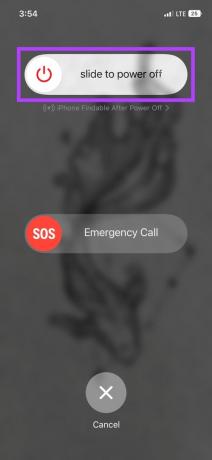
Βήμα 3: Μόλις σβήσει η οθόνη του iPhone, πατήστε παρατεταμένα το κουμπί λειτουργίας για να ενεργοποιήσετε το iPhone σας.
Τώρα, περιμένετε να εμφανιστεί το λογότυπο της Apple και, εάν απαιτείται, εισαγάγετε τον κωδικό πρόσβασής σας. Μόλις ολοκληρωθεί η επανεκκίνηση της συσκευής, ανοίξτε ξανά την εφαρμογή Κάμερα και ελέγξτε εάν εξακολουθεί να τρεμοπαίζει κατά τη λήψη εικόνων.
3. Απενεργοποιήστε τις Ζωντανές Φωτογραφίες
Ενώ μια φωτογραφία σάς βοηθά να καταγράψετε αυτό που συμβαίνει αυτή τη στιγμή, το Live Photos ξεκινά τη λήψη 1,5 δευτερόλεπτο πριν και μετά τη λήψη της εικόνας. Στη συνέχεια, μπορείτε να μετακινηθείτε στα πλαίσια και να αποφασίσετε για το καλύτερο. Ωστόσο, αυτό μπορεί επίσης να προκαλέσει παρεμβολές κατά τη λήψη εικόνων σε χαοτικά περιβάλλοντα.
Έτσι, για να σταματήσετε να τρεμοπαίζει η κάμερα του iPhone σας, μπορείτε να απενεργοποιήσετε το Live Photos στο iPhone σας. Δείτε πώς.
Βήμα 1: Ανοίξτε την εφαρμογή Κάμερα στο iPhone σας.
Βήμα 2: Στην επάνω δεξιά γωνία, πατήστε το εικονίδιο Ζωντανές Φωτογραφίες.

Αυτό θα απενεργοποιήσει αμέσως το Live Photos στη συσκευή σας iOS.
4. Κλειδώστε την κάμερα
Το τρεμόπαιγμα της κάμερας μπορεί επίσης να συμβεί κατά τη λήψη βίντεο στο iPhone σας. Επειδή το iPhone προσπαθεί να επιλέξει τον καλύτερο φακό κατά την εγγραφή, μπορεί να εμφανιστεί ως ένα τρεμόπαιγμα στο τελικό προϊόν. Εάν συμβεί αυτό, κλειδώστε τον φακό της κάμερας του iPhone σας στην επιλεγμένη για να αποτρέψετε την αυτόματη εναλλαγή της εγγραφής στη μέση. Ακολουθήστε τα παρακάτω βήματα για να το κάνετε.
Βήμα 1: Ανοίξτε τις Ρυθμίσεις και πατήστε Κάμερα.
Βήμα 2: Εδώ, πατήστε Εγγραφή βίντεο.

Βήμα 3: Κάντε κύλιση προς τα κάτω και ενεργοποιήστε το διακόπτη για Κλείδωμα κάμερας.

Τώρα, ανοίξτε ξανά την εφαρμογή κάμερας και εγγράψτε ένα βίντεο για να ελέγξετε εάν το πρόβλημα έχει επιλυθεί.
5. Προσαρμόστε την έκθεση της κάμερας
Το τρεμόπαιγμα σε μια εικόνα δεν χρειάζεται πάντα να οφείλεται στην κάμερα. Η κάμερα του iPhone προσπαθεί να προσαρμόσει αυτόματα την έκθεση κατά τη λήψη εικόνων. Ωστόσο, το φως στο περιβάλλον σας μπορεί να κάνει τη φωτογραφική μηχανή να αλλάζει συνεχώς την έκθεση. Έτσι, δημιουργείται ένα τρεμόπαιγμα κατά τη λήψη φωτογραφιών.
Όταν συμβεί αυτό, προσαρμόστε χειροκίνητα την έκθεση στην κάμερα του iPhone σας και δείτε αν βοηθάει. Δείτε πώς.
Βήμα 1: Ανοίξτε την εφαρμογή Κάμερα.
Βήμα 2: Εδώ, πατήστε στο βέλος που βλέπει προς τα πάνω στην κορυφή.
Βήμα 3: Μόλις ανοίξει ο δίσκος ρυθμίσεων, πατήστε στο εικονίδιο ±.

Βήμα 4: Τώρα, χρησιμοποιώντας το δάχτυλό σας, προσαρμόστε την έκθεση σύροντας και στις δύο πλευρές.

Μόλις ρυθμιστεί η έκθεση, δοκιμάστε να τραβήξετε μια φωτογραφία. Εάν η κάμερα του iPhone συνεχίζει να αναβοσβήνει και δεν βγάζει φωτογραφίες, προχωρήστε στην επόμενη επιδιόρθωση.
6. Ελέγξτε για ενημερώσεις λογισμικού
Όπως αναφέραμε προηγουμένως, η Apple είναι γρήγορη με την έκδοση ενημερώσεων κώδικα ασφαλείας ή διορθώσεις σφαλμάτων για τα περισσότερα ζητήματα που βασίζονται σε λογισμικό στις ενημερώσεις της. Και ενώ οι ενημερώσεις είναι συνήθως αυτόματες, μπορείτε επίσης να τις ελέγξετε και να τις εγκαταστήσετε χειροκίνητα. Δείτε πώς.
Βήμα 1: Ανοίξτε τις Ρυθμίσεις και πατήστε Γενικά.
Βήμα 2: Εδώ, πατήστε Ενημέρωση λογισμικού.

Εάν μια ενημέρωση είναι διαθέσιμη, πατήστε λήψη και εγκατάσταση και περιμένετε να ολοκληρωθεί. Μόλις επανεκκινηθεί το iPhone σας, ανοίξτε την εφαρμογή κάμερας και ελέγξτε ξανά.
Χρησιμοποιώντας τη σελίδα υποστήριξης της Apple, μπορείτε να επικοινωνήσετε με άλλους χρήστες της Apple μέσω της ενότητας Κοινότητες, να αναζητήσετε τα θέματα βοήθειας και να έρθετε σε επαφή με την ομάδα υποστήριξης της Apple. Επομένως, εάν εξακολουθείτε να αντιμετωπίζετε προβλήματα κατά τη χρήση της κάμερας του iPhone σας, μπορείτε να χρησιμοποιήσετε το παρακάτω κουμπί για να επικοινωνήσετε με την υποστήριξη της Apple και να επιλύσετε το ερώτημά σας.
Επικοινωνήστε με την Υποστήριξη της Apple
Συχνές ερωτήσεις σχετικά με τα προβλήματα κάμερας του iPhone
Ναι, εάν χρησιμοποιείτε τη συσκευή σας με εξαιρετικά χαμηλά επίπεδα μπαταρίας, ενδέχεται να προκληθούν προβλήματα όπως το να αναβοσβήνει η κάμερα του iPhone κατά τη λήψη φωτογραφιών. Ως εκ τούτου, βεβαιωθείτε ότι έχετε φορτίσει επαρκώς το iPhone σας πριν χρησιμοποιήσετε ξανά την κάμερα.
Εάν αντιμετωπίζετε συχνό πάγωμα της κάμερας στο iPhone σας, επανεκκινήστε τη συσκευή σας. Εάν το πρόβλημα παραμένει, ίσως χρειαστεί να χρησιμοποιήσετε το μενού Ρυθμίσεις της συσκευής σας για να απενεργοποιήσετε το Smart HDR ή ακόμα και να επαναφέρετε όλες τις ρυθμίσεις του iPhone. Για περισσότερες λεπτομέρειες, ανατρέξτε στον οδηγό μας για διορθώστε το πάγωμα της κάμερας στο iPhone.
Σταματήστε αυτά τα τρεμοπαίζει
Ελπίζουμε ότι αυτό το άρθρο σας βοήθησε να καταλάβετε γιατί η κάμερα του iPhone αναβοσβήνει και πώς να το διορθώσετε. Επιπλέον, εάν αντιμετωπίζετε προβλήματα με αντικείμενα που βγαίνουν συνεχώς εκτός εστίασης, μπορείτε να ανατρέξετε στον οδηγό μας επιδιόρθωση της εστίασης της κάμερας που δεν λειτουργεί στο iPhone.



